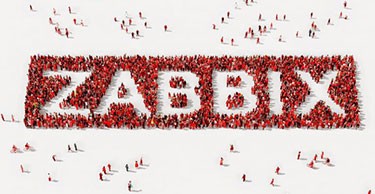
Сегодня рассмотрим статью про установку системы мониторинга на Ubuntu Server 18.04. В качестве самой системы мониторинга будем использовать известную утилиту — Zabbix.
И так начнем:
Добавление Zabbix репозитория
Установите пакет конфигурации репозитория. Этот пакет содержит файлы конфигурации apt (менеджера пакетов приложений).
Cкачиваем пакет для Ubuntu Server 18.04
cd /tmp
wget https://repo.zabbix.com/zabbix/4.2/ubuntu/pool/main/z/zabbix-release/zabbix-release_4.2-1%2Bbionic_all.debЕсли у вас Debian или CentOS, то переходим по ссылке и ищем zabbix для вашего дистрибутива linux
После того как пакет загрузится произведем его установку:
sudo dpkg -i zabbix-release_4.2-1+bionic_all.debТеперь обновим индексы пакетов:
sudo apt updateУстановка сервера и веб-интерфейса
Для установки Zabbix сервера с MySQL набираем следующую команду:
sudo apt install zabbix-server-mysql zabbix-agentДля установки Zabbix веб-интерфейса:
sudo apt install zabbix-frontend-phpСоздание базы данных MySQL
Если у Вас еще не установлена БД MySQL, то сейчас самое время ее установить, в терминале набираем следующее:
sudo apt install mysql-server mysql-clientТеперь можно создать БД Zabbix:
mysql -uroot -p<пароль>
mysql> create database zabbix character set utf8 collate utf8_bin;
mysql> grant all privileges on zabbix.* to zabbix@localhost identified by '<пароль>';
mysql> quit;Импорт данных
Теперь импортируйте изначальную схему и данные сервера на MySQL:
sudo zcat /usr/share/doc/zabbix-server-mysql/create.sql.gz | mysql -uzabbix -p zabbixВам будет предложено ввести пароль от недавно созданной базы данных.
Настройка базы данных для Zabbix сервера
Измените zabbix_server.conf для использования созданной базы данных. Например:
sudo nano /etc/zabbix/zabbix_server.confDBHost=localhost
DBName=zabbix
DBUser=zabbix
DBPassword=<пароль>В параметре DBPassword используйте пароль от MySQL базы данных Zabbix
Запуск Zabbix
Самое время запустить процессы Zabbix сервера/агента и добавить их в автозагрузку:
sudo systemctl enable zabbix-server && sudo systemctl start zabbix-server
sudo systemctl enable zabbix-agent && sudo systemctl start zabbix-agentУстановка nginx и php-fpm
Добавим сторонний репозиторий (более актуальные версии nginx и php)
sudo add-apt-repository ppa:ondrej/php
sudo apt updateСтавим php и nginx. На момент написания статьи актуальная версия php7.3, а nginx 1.15.12
sudo apt install nginx php7.3 php7.3-common php7.3-zip php7.3-mysql php7.3-fpm php7.3-cli php7.3-cgi php7.3-curl php7.3-gd php7.3-json php7.3-mbstring php7.3-opcache php7.3-readline php7.3-xml php7.3-xmlrpc php-imagick php-memcacheНастройка nginx
С серверной частью закончили. Нам нужно сделать конфиг nginx для работы web интерфейса zabbix. Если у вас nginx работает на том же сервере, где сам zabbix, и других виртуальных хостов нет и не будет, то правьте сразу дефолтный файл — /etc/nginx/conf.d/default.conf. Приводим его к следующему виду:
sudo nano /etc/nginx/conf.d/default.confserver {
listen 111.222.333.444:80;
server_name zabbix.server.ru www.zabbix.server.ru;
root /usr/share/zabbix;
index index.php index.html index.htm;
location / {
try_files $uri $uri/ /index.php?$args;
if (!-e $request_filename)
{ rewrite ^(.+)$ /index.php?q=$1 last;
}
location ~* ^.+\.(jpeg|jpg|png|gif|bmp|ico|svg|css|js)$ {
expires max;
}
location ~ [^/]\.php(/|$) {
fastcgi_param SCRIPT_FILENAME $document_root$fastcgi_script_name;
if (!-f $document_root$fastcgi_script_name) {
return 404;
}
fastcgi_pass 127.0.0.1:9001;
fastcgi_index index.php;
include /etc/nginx/fastcgi_params; } }- 111.222.333.444 — ваш IP адрес сервера
- zabbix.server.ru — меняем на свой FQDN
Проверим конфиг на ошибки и если все в порядке, перезапустим nginx.
nginx -t
sudo systemctl restart nginxНастройка Zabbix Frontend
Идем в браузер и открываем адрес http://zabbix.server.ru. Вы должны увидеть установщик Zabbix 4.x.
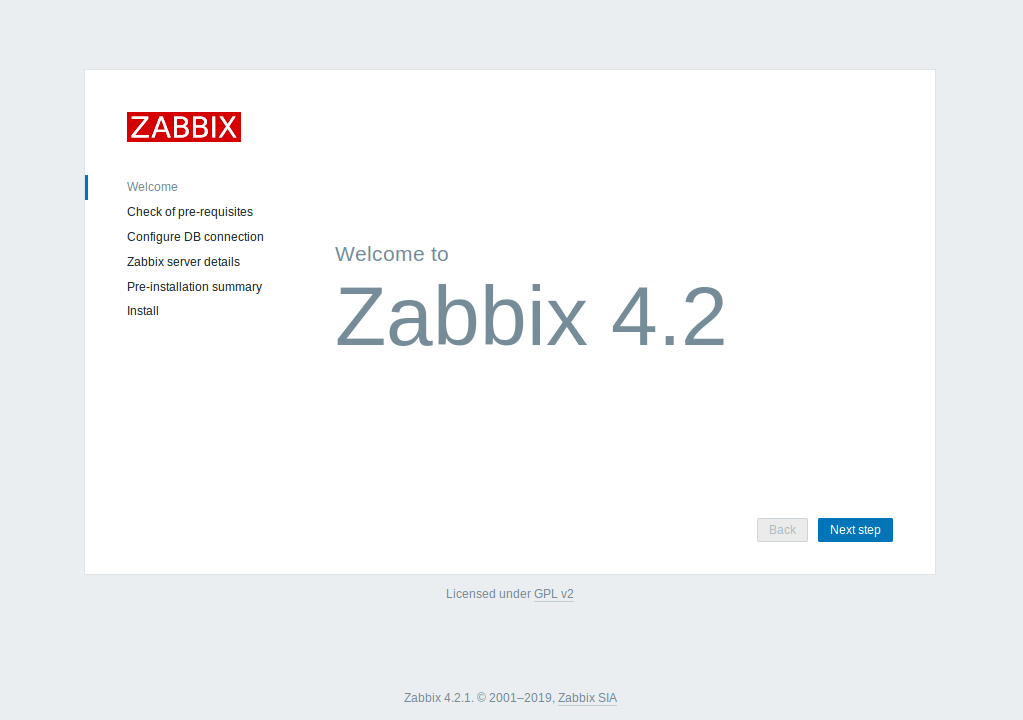
Нажимаем Next step и начинаем настройку web интерфейса. На следующей странице будет проверка требований. У вас должны быть выполнены все требования. В зависимости от системы и версии php, информация будет в каждом случае разниться.
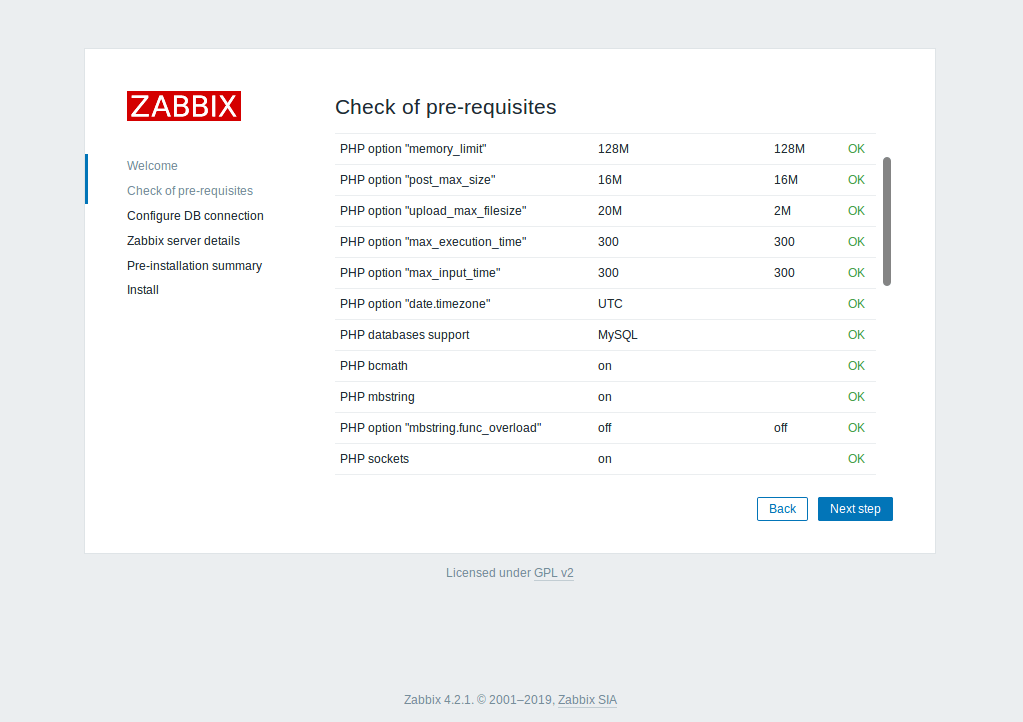
На следующем этапе указываем параметры доступа к базе данных,
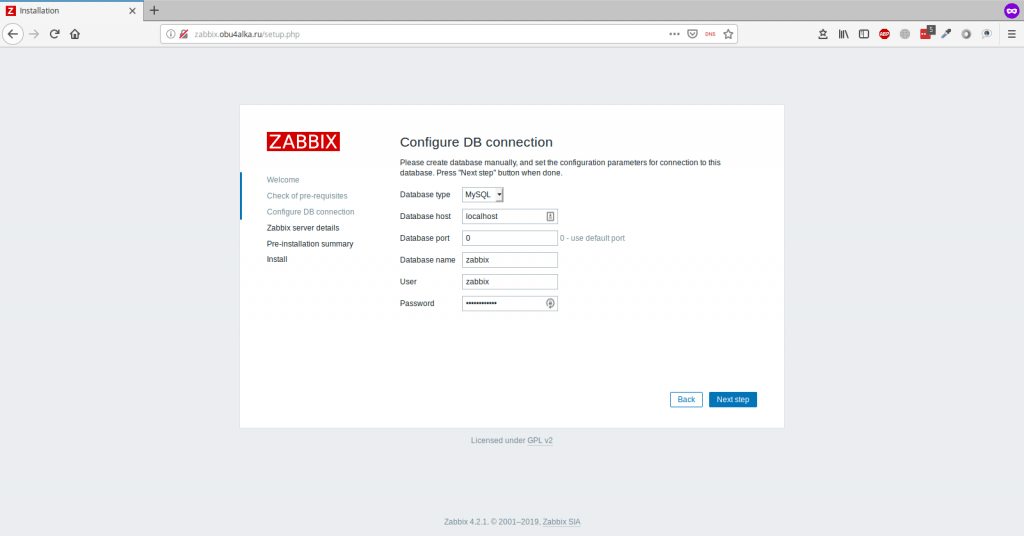
потом Zabbix server details. Там можно ничего не указывать, а оставить дефолтные параметры.
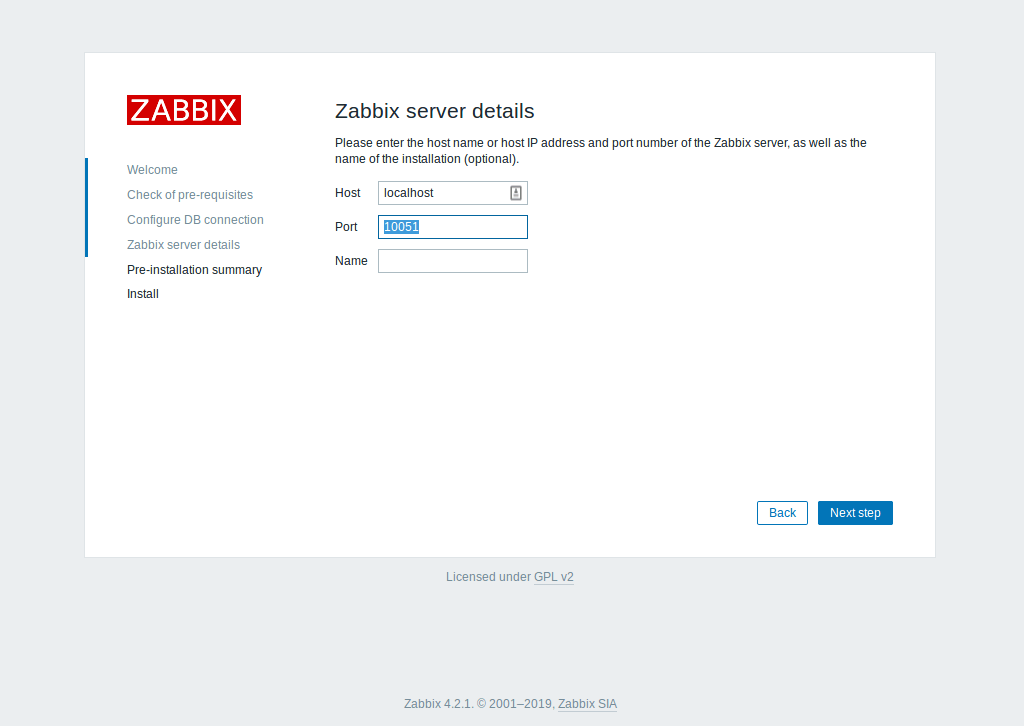
Потом будет страница с проверкой введенных данных.
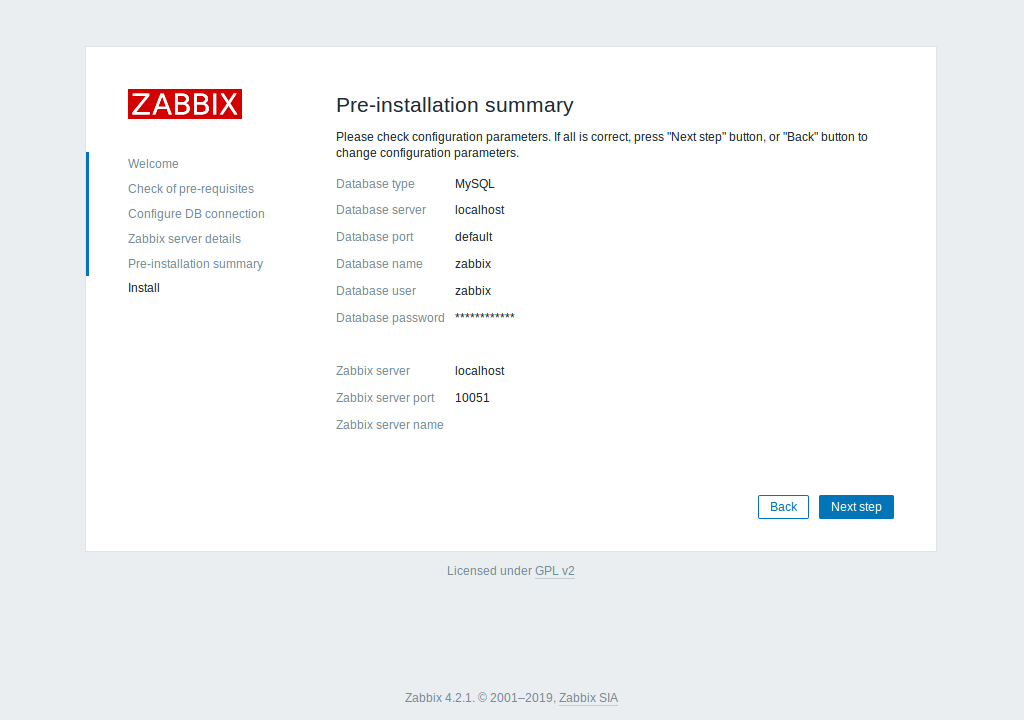
Если все в порядке, то заканчивайте установку. В конце увидите сообщение: Congratulations! You have successfully installed Zabbix frontend.
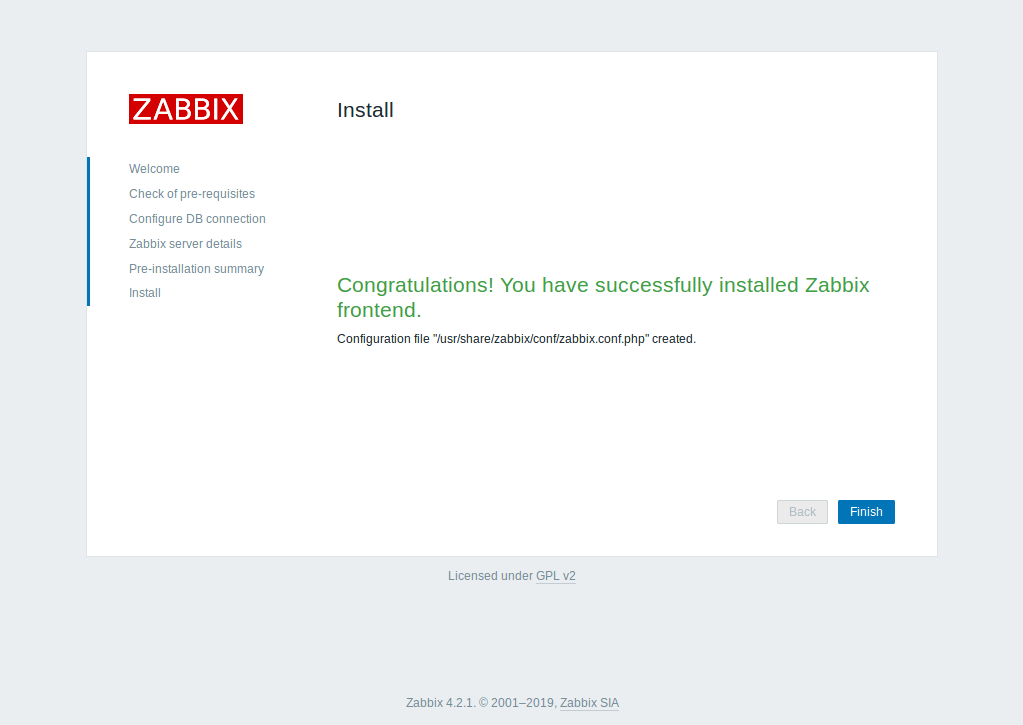
После нажатия на Finish увидите окно авторизации Zabbix сервера.
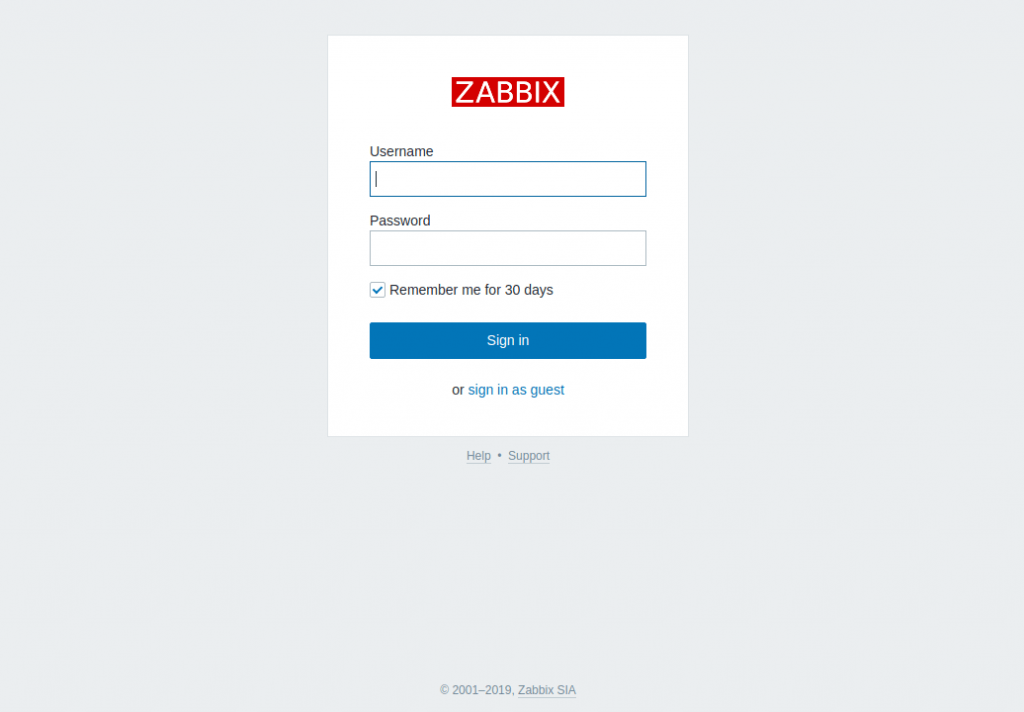
Стандартная учетная запись для входа в web интерфейс zabbix следующая:
- Пользователь Admin
- Пароль zabbix
После логина увидите стандартный dashboard.
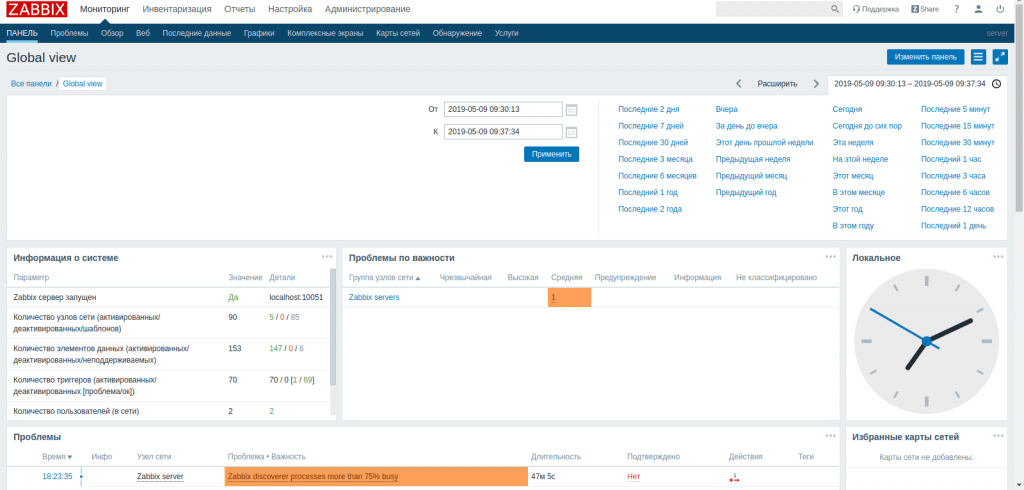
Настройка Zabbix Agent на Linux
Для работы с сервером, который установлен локально на этой же машине, больше никаких настроек не надо делать. Если же вы будете устанавливать zabbix agent на другую машину, то в файле конфигурации агента /etc/zabbix/zabbix_agentd.conf нужно будет задать следующие параметры:
sudo nano /etc/zabbix/zabbix_agentd.confServer=192.168.13.117
ServerActive=192.168.13.117
Hostname=srvubn01 # имя вашего узла мониторинга, которое будет указано на сервере zabbix.Перезапускаем агент:
sudo systemctl restart zabbix-agentНа этом установка сервера мониторинга Zabbix окончена.
[endtxt]